At fange øjeblikke i vores liv gennem et kamera er en fantastisk ting at gøre. Det er også en fascinerende oplevelse at mærke. Gennem den optagede video kan vi nu gå tilbage og mindes alle de øjeblikke, vi har været igennem. Selv det rystende videokamera betyder meget. Men der er tidspunkter, hvor det kan gøre os svimle at se rystende videoer. Derudover er rystende videoer uegnede, hvis du bruger klippene til korte film af faglige forhold. Derfor er det et must at fikse denne shake med vores tape. I tråd med det har denne artikel til formål at hjælpe brugere med et problem med den rystende video. Vær med til at præsentere de to bedste måder at fjern kamerarystevideo med AI-videoopskaleringssoftware. Vi vil bruge det fantastiske AnyMP4 Video Converter Ultimate , Adobe Premiere Pro. Lad os se, hvordan de kan hjælpe os.
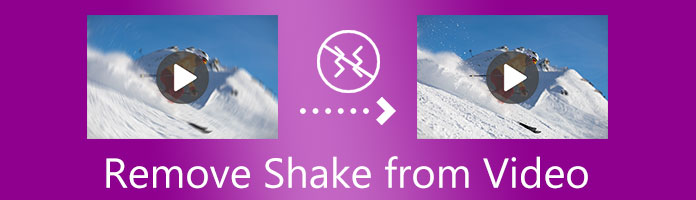
Vi vil nu begynde at introducere den første metode til, hvordan vi kan fjerne kamerarystelser fra video. Der er enorme værktøjer, som vi kan bruge til at gøre det muligt. Det siger mange brugere dog AnyMP4 Video Converter Ultimate er et godt værktøj.
Det er praktisk og effektivt til at give os det mest fleksible instrument. Blandt disse funktioner er værktøjet til at rette din rystende video. Det er muligt, fordi dette værktøj har en Video Enhancer i sin værktøjskasse. Dette værktøj giver dig mulighed for at reducere støjen på videoen, optimere lysstyrken og kontrasten, opskalere opløsning ved hjælp af AI-teknologien og især reducere videorystelser.
Dette værktøj er også ligetil og effektivt i alle aspekter af processen. I forhold til det kan vi nu se, hvor effektivt det er. Tag et kig på instruktionerne nedenfor, da vi guider dig til at gøre processen mulig.
Trin 1: Download AnyMP4 Video Converter Ultimate fra dens officielle hjemmeside og installer den på dine computerenheder.
Sikker download
Sikker download
Trin 2: Åbn værktøjet på din computer, og se venligst dets glatte og intuitive grænseflade. Form, det vigtigste design venligt lokalisere Værktøjskasse fanen, som vi kan se i den øverste del af grænsefladen. Det er det femte ikon i valgmulighederne.
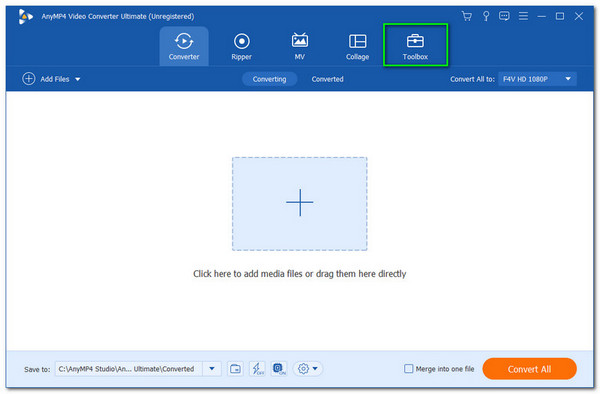
Trin 3: Fra Toolbox-delen vil du se et sæt forskellige værktøjer. Alt vi skal gøre er at finde Videoforstærker værktøj. Klik på den for at fortsætte.
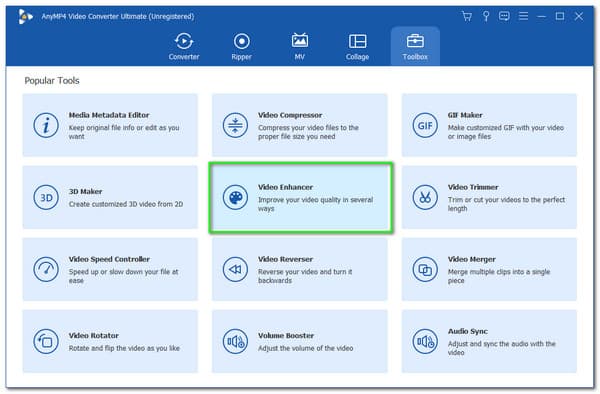
Trin 4: da vil der eksistere en ny fane på din skærm, hvor du kan se Tilføj or Plus skilt i den centrale del af det. Klik på ikonet og tilføj den video, du vil forbedre. En fane i din mappe vises, hvor du kan se dine videoer.
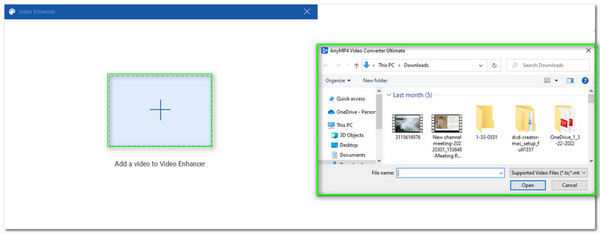
Trin 5: Softwaren vil nu vise dig Parameterindstilling der indeholder de værktøjer, du kan gøre med din video. Før du reducerer videorystelsen, dobbelttjekker du, om du har den rigtige video ved at klikke på Eksempel knappen på den nederste del af grænsefladen. Derefter skal du gå videre til næste trin.
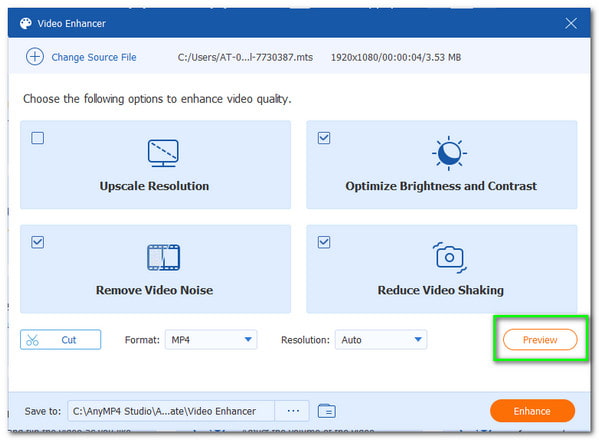
Trin 6: Da vi ønsker at fjerne rysten i vores video, skal vi klikke på Reducer video shaking funktion, som vi kan se på den fjerde mulighed. Handlingen skal tilføje en Check (Skak) symbolet over funktionsikonet for at sikre, at trinnet er korrekt.
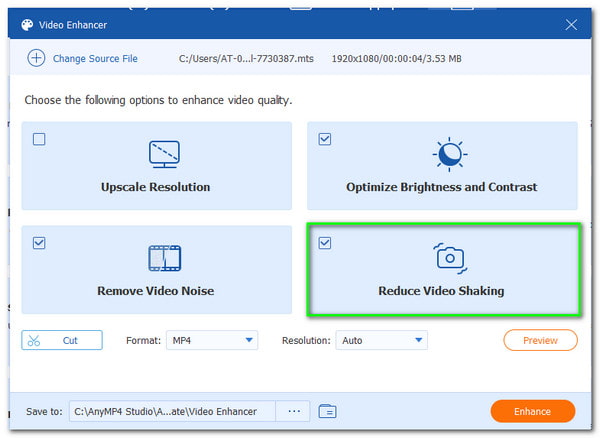
Trin 7: Hvis du har fuldført opsætningen, bør vi nu begynde at forbedre den ved at klikke på forbedre knappen i den nederste del af grænsefladen. Vi skal vente et par sekunder, og din forbedrede video vil automatisk blive gemt.
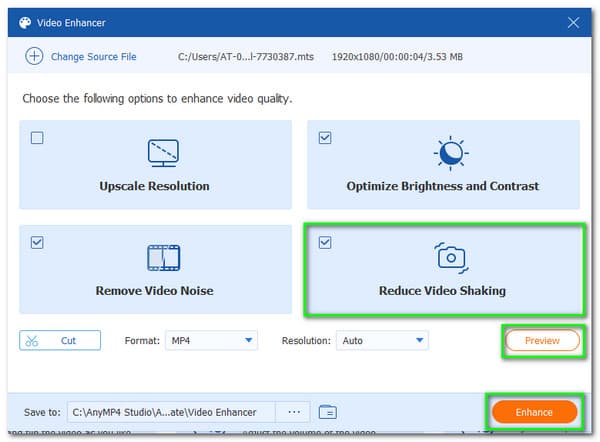
Vi kan ovenfor se den nemmeste måde at fjerne rysten på din video med det mest fantastiske værktøj at bruge. AnyMP4 Video Converter Ultimate er et fantastisk værktøj til at afhjælpe problemer med vores videofiler. Se venligst på fordele og ulemper ved at vælge dette værktøj med din rejseplan.
Fordele:
Ulemper:
Vi er nu ved den anden måde at fjerne shake fra dine videofiler. Følgende metode bruger fantastisk software til fjernelse af videorystelser. Det er ingen ringere end Adobe Premiere Pro. Som vi alle ved, er Premiere Pro et af de førende redigeringsværktøjer, især blandt professionelle medieentusiaster. Men vi ved alle, at det også er overvældende at bruge i starten på grund af dets enestående funktioner. I forbindelse med det, lad os vide, hvordan du fjerner shake fra video i Premiere Pro. Fortsæt venligst med retningslinjerne nedenfor for at starte processen og afhjælpe din forvirring.
Trin 1: Åbne Premiere Pro på din computer. Derfra skal du tilføje det videoklip, du vil forbedre. Din video skal flyttes til Effekter arbejdsområde.
Trin 2: Derefter skal du åbne Video Effects folder. Find under den Forvræng mulighed. Brug musen, scroll ned og dobbeltklik på Warp stabilisator.
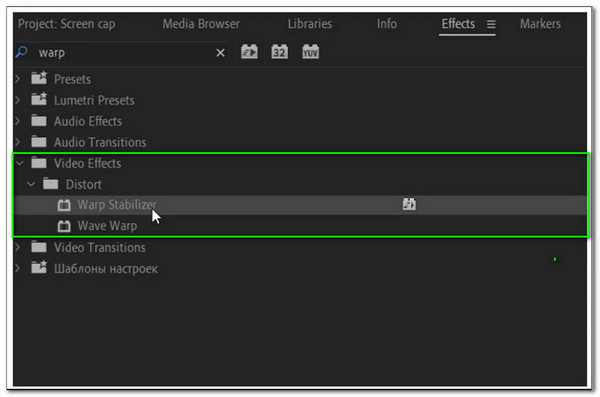
Trin 3: For det næste trin, lad softwaren tage sig tid til at analysere din video for at lave stabiliseringsstabiliseringen korrekt. Hvis det nu er i orden, bedes du ændre glathed af dit klip ved hjælp af parameterindstillingerne.
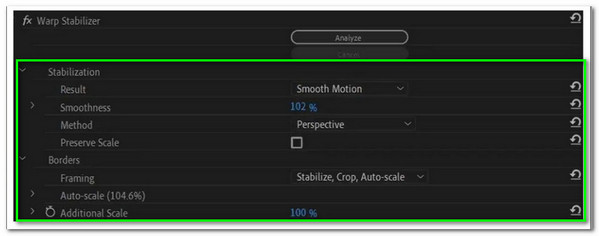
Trin 4: Vælg derefter stabilisering. Under den skal du klikke på Resultat og vælg Ingen bevægelse på droplisten. Du kan vælge imellem Ingen bevægelse og Smooth Motion, men vi anbefaler i stedet at vælge ingen bevægelse. Lad din Premiere Pro gengive din video, og gem den i din foretrukne mappe.
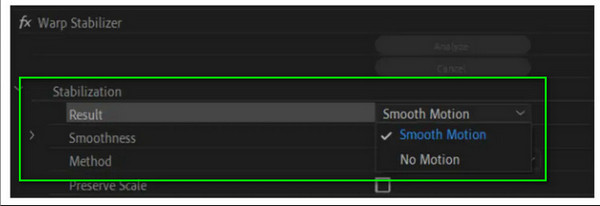
Det er de trin, vi skal bruge for at fjerne barberingen med vores video ved hjælp af Premiere Pro. Det er en effektiv måde, så længe vi sørger for, at vi følger trinene korrekt for at undgå komplikationer. Kend venligst fordele og ulemper ved at bruge Premiere Pro.
Fordele:
Ulemper:
Er der en app til fjernelse af videorystelser til min Android eller iOS?
Ja, der er også fremragende applikationer til Android og iOS som kan hjælpe os med at forbedre videokvaliteten og reducere de rystende dele af vores videoer. Nogle af disse applikationer er PowerDirector og CupCut. Disse applikationer har de mest fleksible funktioner og tilbyder en tilgængelig version for alle mobilbrugere.
Må jeg fjerne shaken fra videoen online?
Det er muligt at fjerne shaken fra videoen ved hjælp af et onlineværktøj. Vi kan bruge forskellige nyttige værktøjer til at lave det. Et par af disse er Video Stabilize Online og EZGIF Online Video Stabilizer. Du kan bruge dem ved at gå til deres hovedwebsted og se deres funktioner. Flere værktøjer til at forbedre videokvaliteten er her. Du bør dog passe på din private video.
Forringer kvaliteten af at fjerne rysten fra videoen?
Det påvirker ikke kvaliteten af din video, så længe du har den bedste software til fjernelse af ryste. Fjernelse af rysten fra videoen forbedrer videoen for mere præsentable aspekter.
Processen med at fjerne shake fra en video er nu inden for vores rækkevidde. Vi er taknemmelige for at have AnyMP4 Video Converter Ultimate og Premiere Pro, der hjælper os med at gøre denne proces mulig. Forhåbentlig vil denne artikel hjælpe dig med dit problem. Del venligst dette opslag, så vi kan hjælpe andre brugere, der har rystende videoer. Du kan besøge vores hjemmeside for at finde flere løsninger på dine mediefiler.